O Preços divergentes de Cadastro Conferência de Caixa foi feito para informar as vendas que foram lançadas com regras de preços, descontos, acréscimos ou qualquer mecânismo que fez com que o preço do cadastro do produto fosse diferente da venda.
Para ter acesso a esse campo na Conferência de Caixa , temos que ativar o parâmetro “Permite Visualização preços divergentes conferência de caixa”.
Para tickar esse parâmetro basta ir nesse caminho:
Outros> Parâmetros> Bloqueios em Geral> Bloqueios do Sistema, basta tickar a opção “Permite Visualização preços divergentes conferência de caixa”.
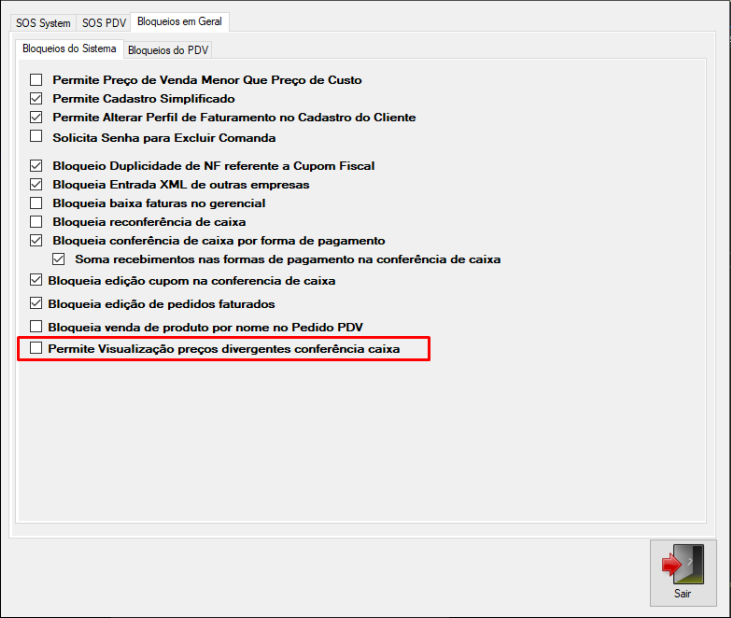
Com o parâmetro marcado, ja podemos utilizar o Preços divergentes de Cadastro na Conferência de Caixa.
Para acessar ele bastar ir na conferência de caixa nesse caminho: Financeiro > Conferência de Caixa
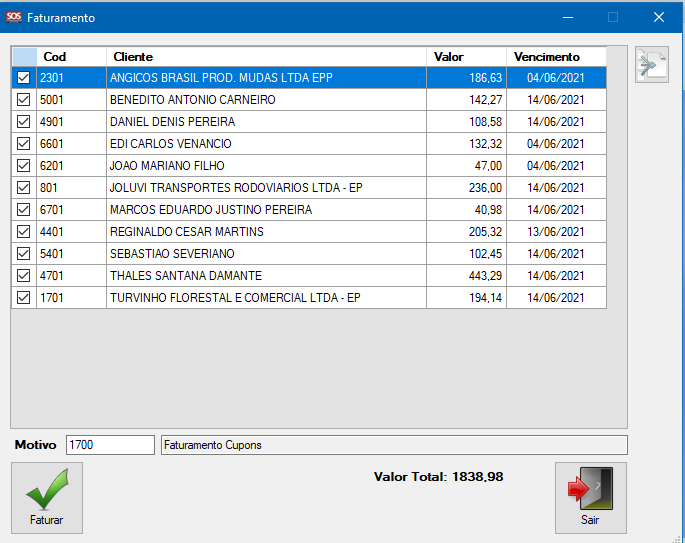
Escolha qual é o dia da conferência e vai em carregar.
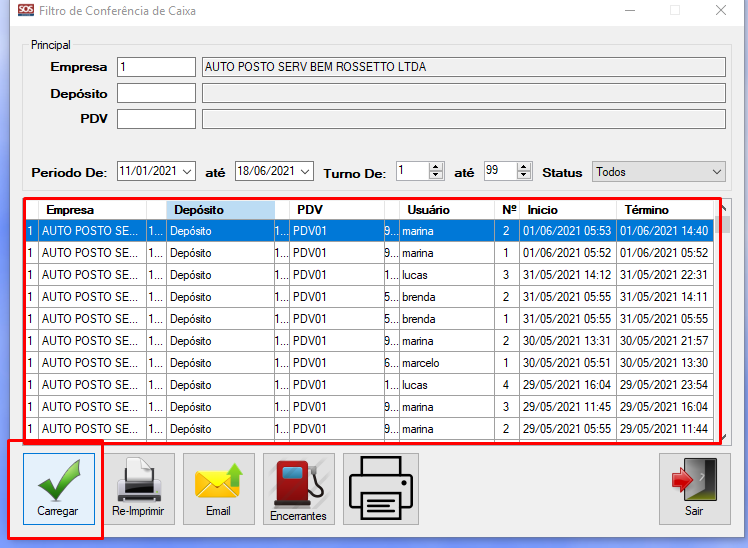
A Conferência de Caixa irá abrir informando os resultados desse dia, mas observe que uma opção nova foi adicionada, a opção “Preço divergentes do cadastro”.
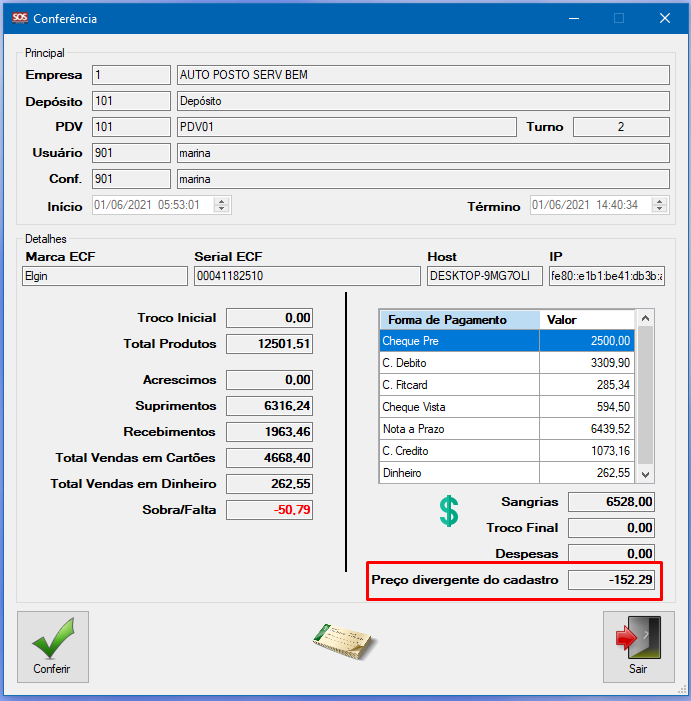
Vá até a opção e clique duas vezes, uma janela se abrirá, por padrão ele ja vai trazer os cupons que foram emitidos com diferença de preço de casdastro, mas é sempre bom olhar se a Caixa cujo a imagem a baixo está com um retângulo vermelho esteja marcada.
Podemos também achar de outras maneiras o cupom, como por exemplo: Número, Parceiro, Valor.
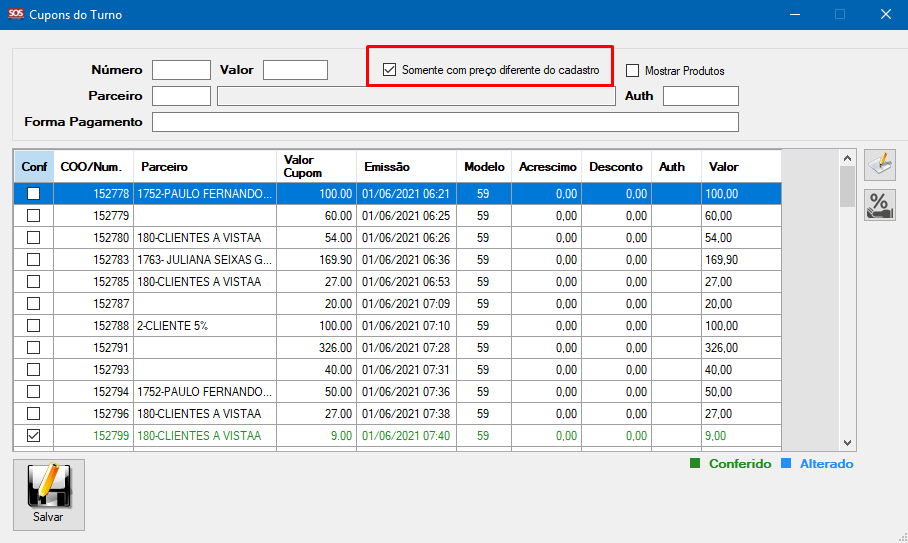
Nessa primeira janela como citado a cima, ele nos apresenta os cupons, porém ele apresenta mais algumas informalções como: Parceiro, Valor Cupom, Emissão, Modelo, Acrescimo, Descontos, Auth, Valor.
O que é cada informação:
Parceiro : Parceiro é o cliente, que foi cadastrado no sistema. (Se esse campo estiver vazo, quer dizer que é um Cliente sem cadastro).
Valor Cupom: É o valor total do Cupom Fiscal.
Emissão: Data e hora de emissão do Cupom Fiscal.
Modelo: Modelo 59, é o modelo da Nota de Cupom Fiscal.
Descontos: Se teve algum Desconto na venda do produto que foi atrelado a esse cupom, vai aparecer a diferença.
Acrescimo: Se teve algum Acrescimo na venda do produto que foi atrelado a esse cupom.
Agora que entedemos o que é cada informação, vamos para a proxima parte.
Após achar o cupom desejado, de dois cliques nele, abrirá uma tela aonde é possivel editar o cupom e também observar algumas informações importantes.
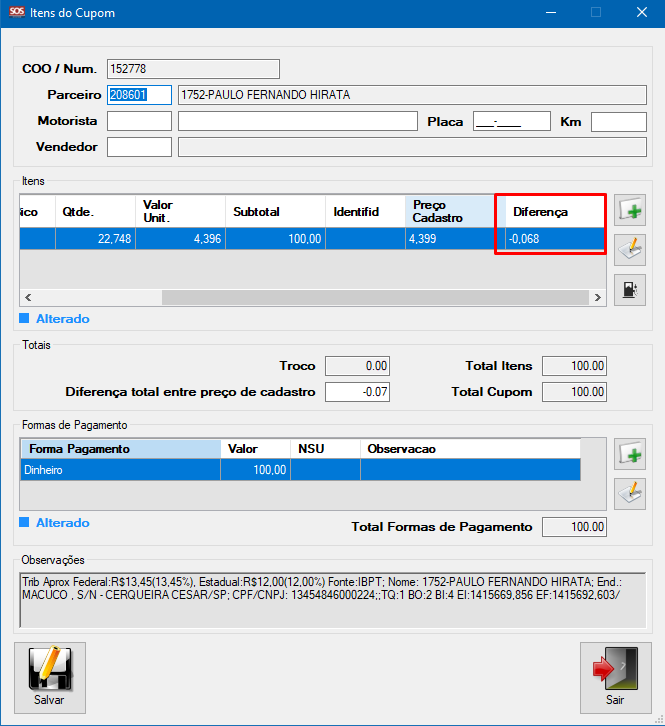
Na Aba Itens é possivel Observar algumas informações do produto.
Se você rolar a barra de rolagem até o fim para o lado direito, poderá ver informações sobre os Descontos ou Acréscimos que foram utilizados nesse produto.
Um bom exemplo nessa aba, é aba Diferença, aonde vai lhe informar qual é a diferença do preço cadastrado do Produto no sistema, ou seja, vai informar quanto de Desconto ou Acrésimo teve nessa venda.
